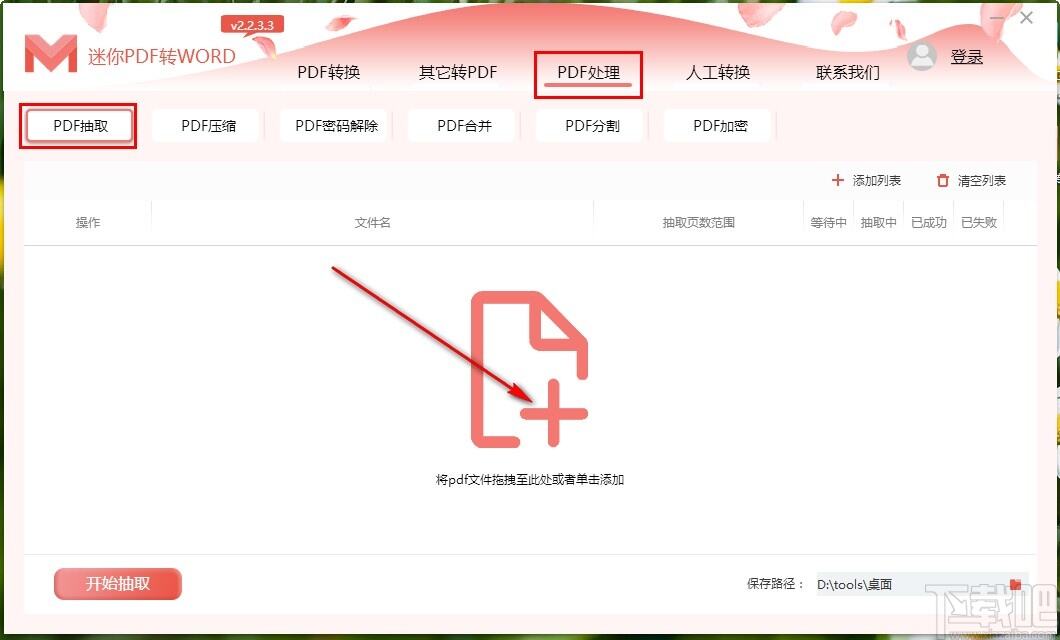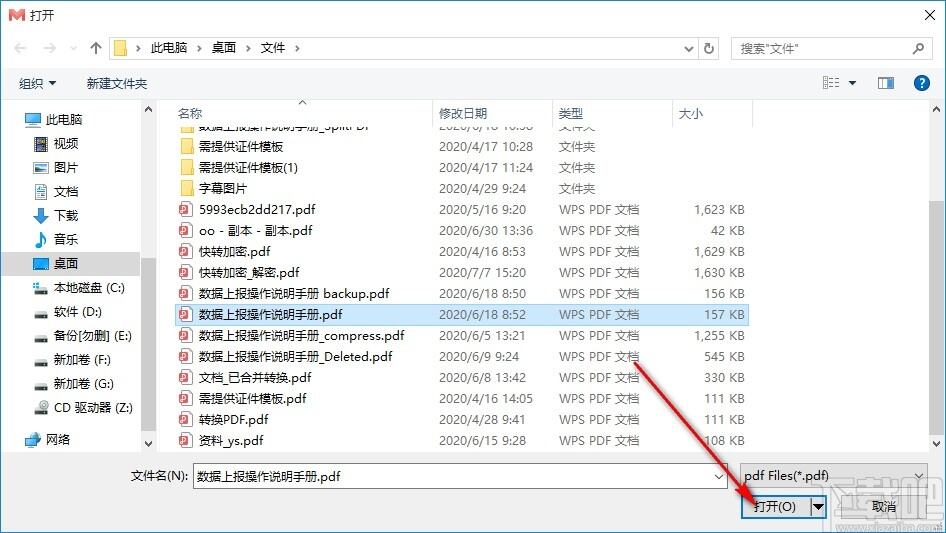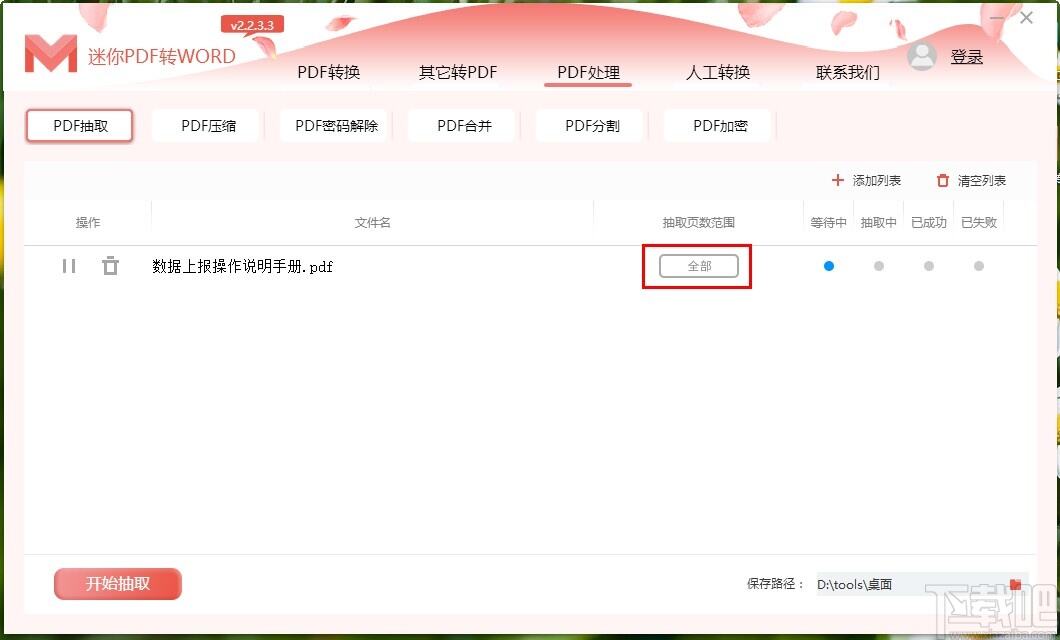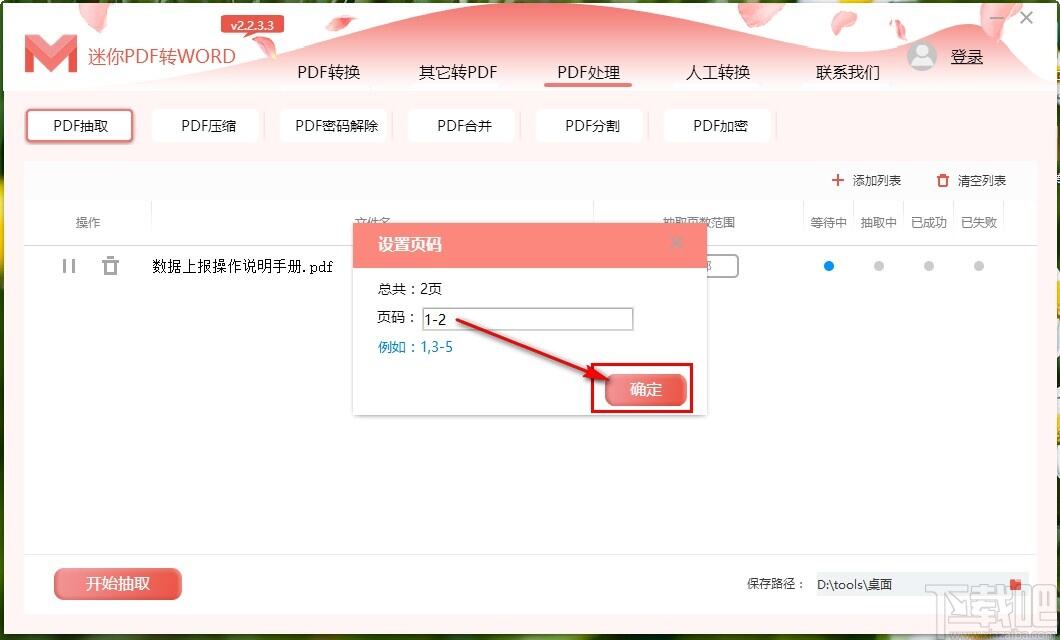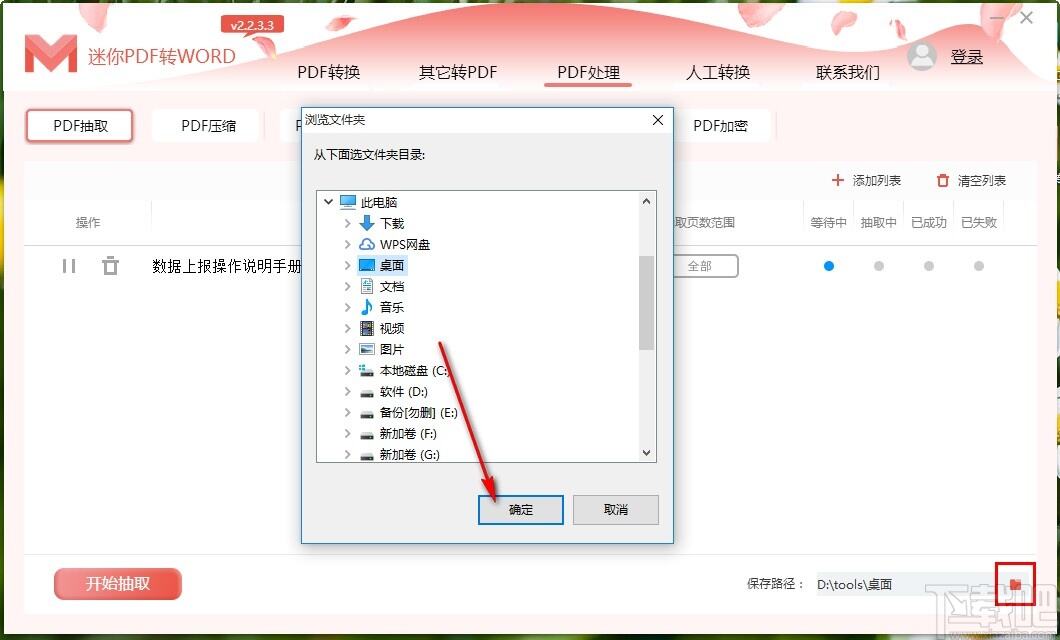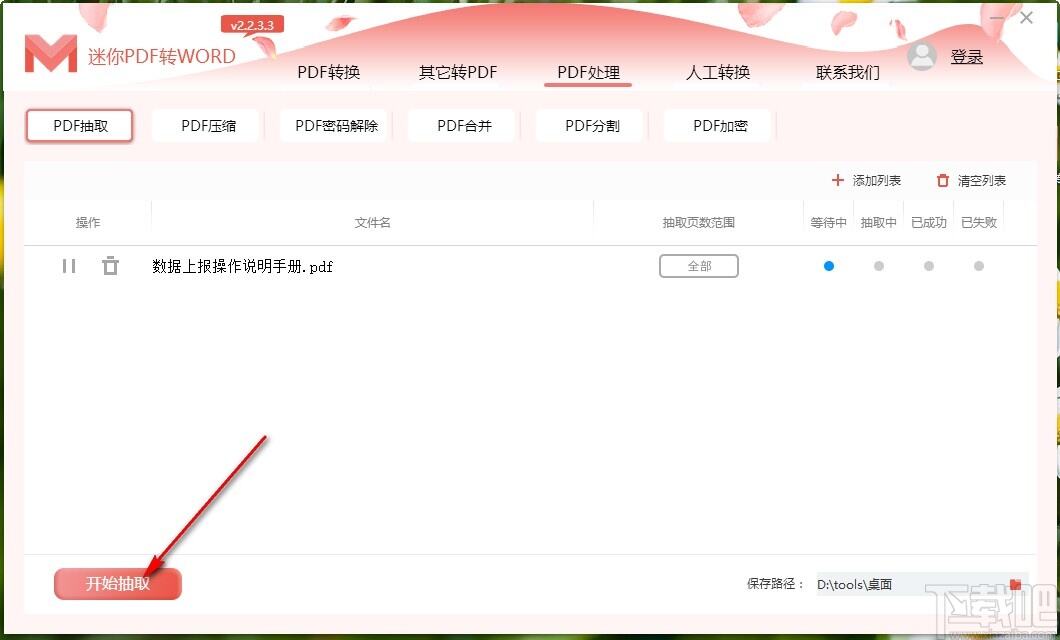使用迷你PDF转Word抽取PDF页面的方法
办公教程导读
收集整理了【使用迷你PDF转Word抽取PDF页面的方法】办公软件教程,小编现在分享给大家,供广大互联网技能从业者学习和参考。文章包含335字,纯文字阅读大概需要1分钟。
办公教程内容图文
2.点击加号之后会打开一个添加文件的界面,我们选中想要抽取页面的PDF文件之后点击右下角的打开按钮。
3.点击这个打开按钮将文件添加到软件界面之后,我们在界面中点击抽取页面范围下方的全部按钮。
4.点击这个全部按钮之后在出现的设置页码界面中,根据自己的需求来输入想要提取的页面页码,如果是提取多个页面就用英文逗号隔开。
5.设置好想要抽取的页面页码之后,我们点击右下角保存路径右边的文件夹图标,在出现的界面中可以设置输出保存位置。
6.最后设置好文件页面抽取的输出保存位置之后,点击界面左下角的这个开始抽取按钮就可以开始抽取PDF文件页面的操作了。
办公教程总结
以上是为您收集整理的【使用迷你PDF转Word抽取PDF页面的方法】办公软件教程的全部内容,希望文章能够帮你了解办公软件教程使用迷你PDF转Word抽取PDF页面的方法。
如果觉得办公软件教程内容还不错,欢迎将网站推荐给好友。